4 умных фильтра Gmail, которые помогут вам справиться со слишком большим объемом электронной почты
Разблокировать и упорядочить почтовый ящик Gmail – это здорово, но для этого требуется ваш вклад, а значит, и ваше время и внимание. Когда у вас почти ничего не остается, самое время задать себе трудные вопросы. Какие задачи вы можете поручить Gmail? Как сделать так, чтобы ваш почтовый ящик не вышел из-под контроля?
Стратегия электронной почты, которую мы рассмотрим сегодня, включает создание четырех основных типов фильтров в Gmail. Таким образом, вы можете большую часть времени не обращать внимания на шум, а затем с легкостью обрабатывать их в пакетном режиме, скажем, раз в пару дней.
Как создать фильтр Gmail
Создавая фильтр электронной почты, вы устанавливаете набор правил, которые сообщают вашему почтовому ящику, как он должен обрабатывать определенное электронное письмо.
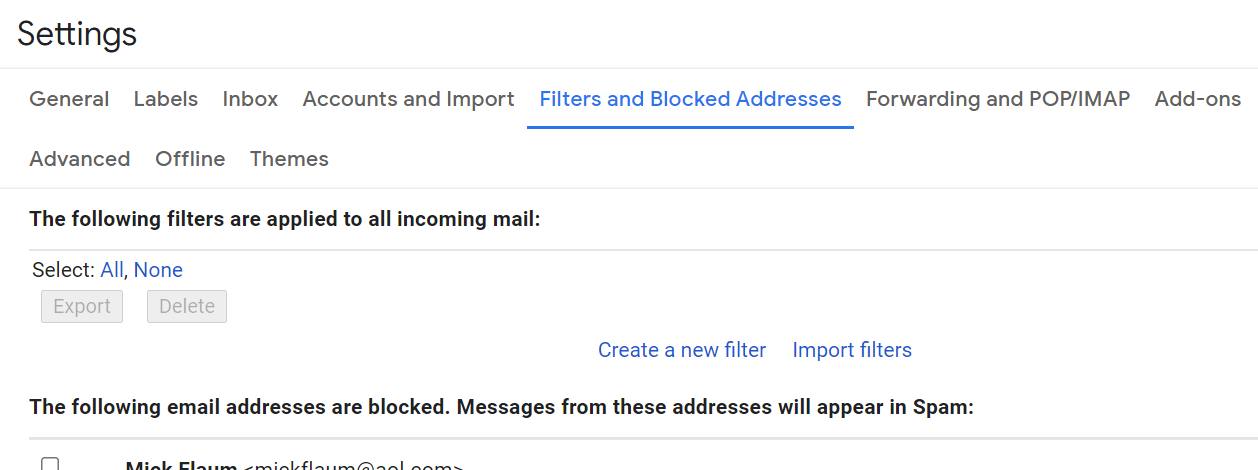
Чтобы создать фильтр в Gmail, нажмите на значок шестеренки рядом с изображением вашего профиля. Нажмите « Просмотреть все настройки», чтобы перейти к настройкам учетной записи Gmail. Выберите вкладку « Фильтры и заблокированные адреса ».
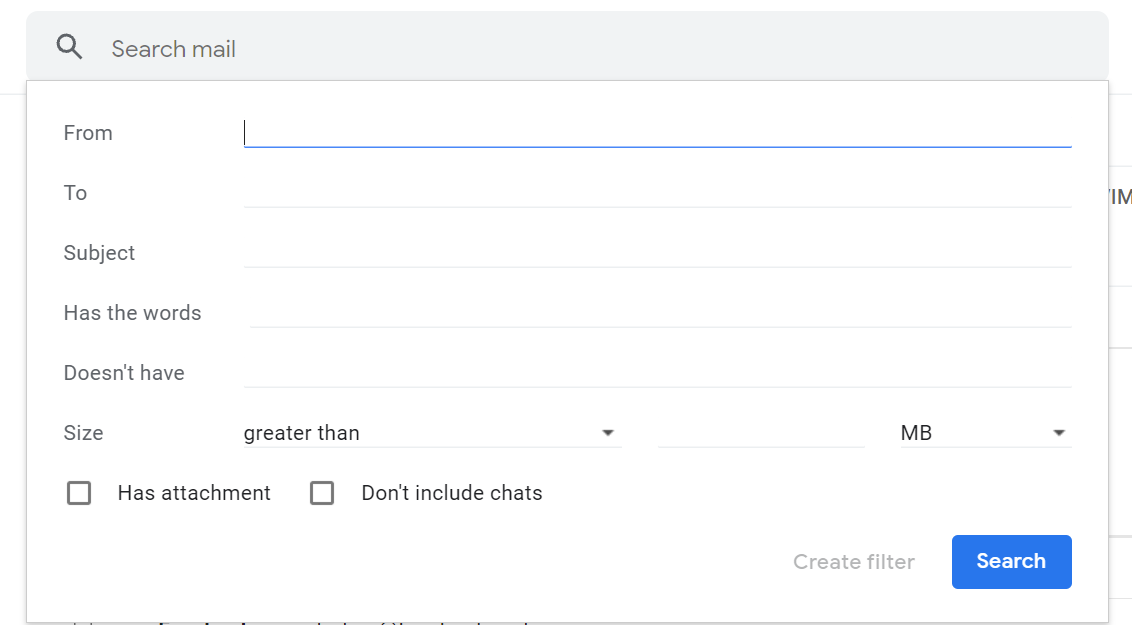
Затем нажмите « Создать новый фильтр», чтобы создать новый фильтр. На панели « Создать новый фильтр» вам необходимо указать хотя бы один критерий – адрес электронной почты отправителя, тему или ключевое слово – для фильтрации электронных писем. Как только вы это сделаете, нажмите « Создать фильтр» в правом нижнем углу.
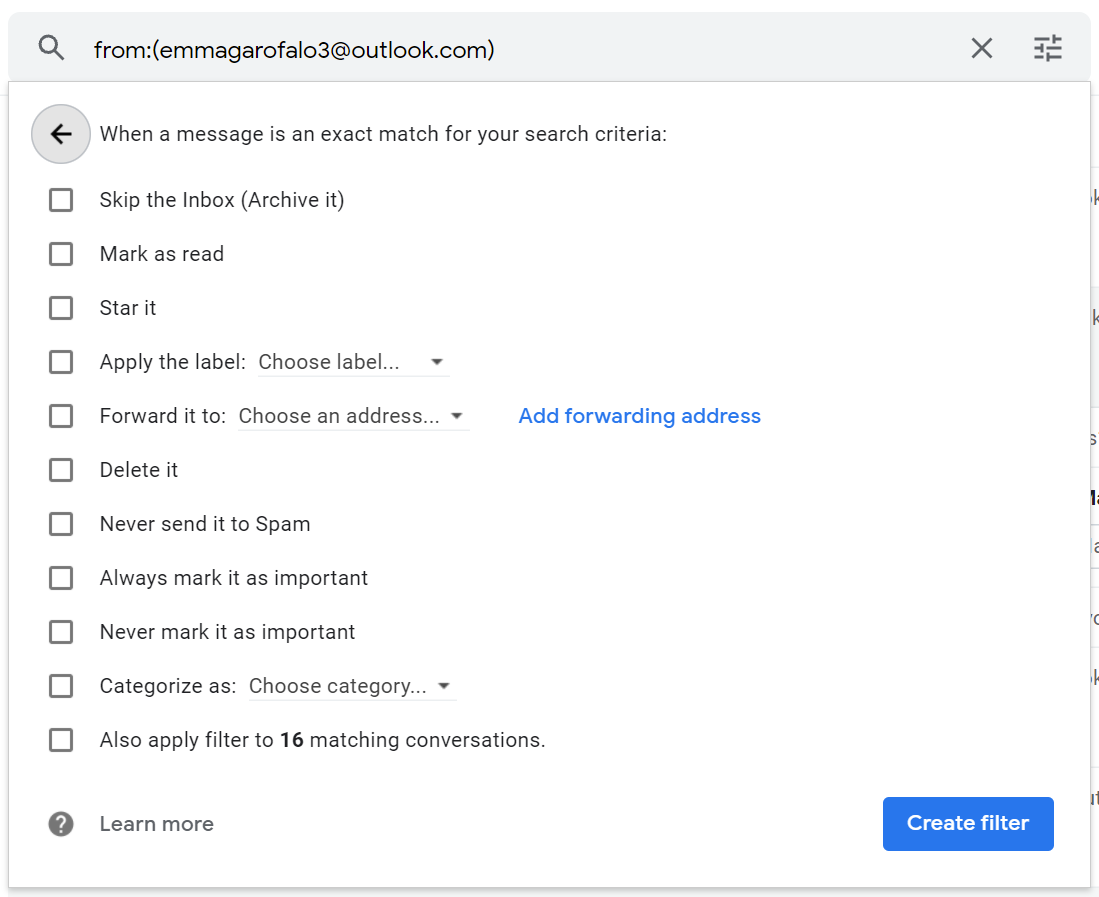
Это приведет вас к следующей панели. Здесь вы можете указать, что вы хотите, чтобы Gmail делал с электронными письмами, соответствующими вашим критериям поиска. Вы можете архивировать их, пометить как прочитанные, удалить, пометить как важные или любой из других вариантов, показанных здесь.
Установите все применимые флажки и нажмите кнопку « Создать фильтр» . В папке «Входящие» вы можете перетаскивать электронные письма между вкладками и настраивать собственные фильтры для входящих сообщений. Теперь о четырех фильтрах, которые, как мы обещали, помогут вам лучше управлять электронной почтой.
Умный фильтр Gmail для перенаправления писем со всех доменов, кроме одного
Если самые важные рабочие электронные письма, которые вы получаете, приходят только с одного или двух доменов, вы можете создать фильтр, который сохранит только эти электронные письма в вашем почтовом ящике, а остальные отправит в отдельную папку.
Чтобы исключить электронные письма из определенного домена, в поле From / To вам понадобится синтаксис, который выглядит следующим образом: -*@ .Com . Знак минус ( – ) исключает адрес электронной почты, следующий за ним. В данном случае это любой адрес электронной почты из домена .Com, обозначенный *@ .Com , где * – это подстановочный знак.
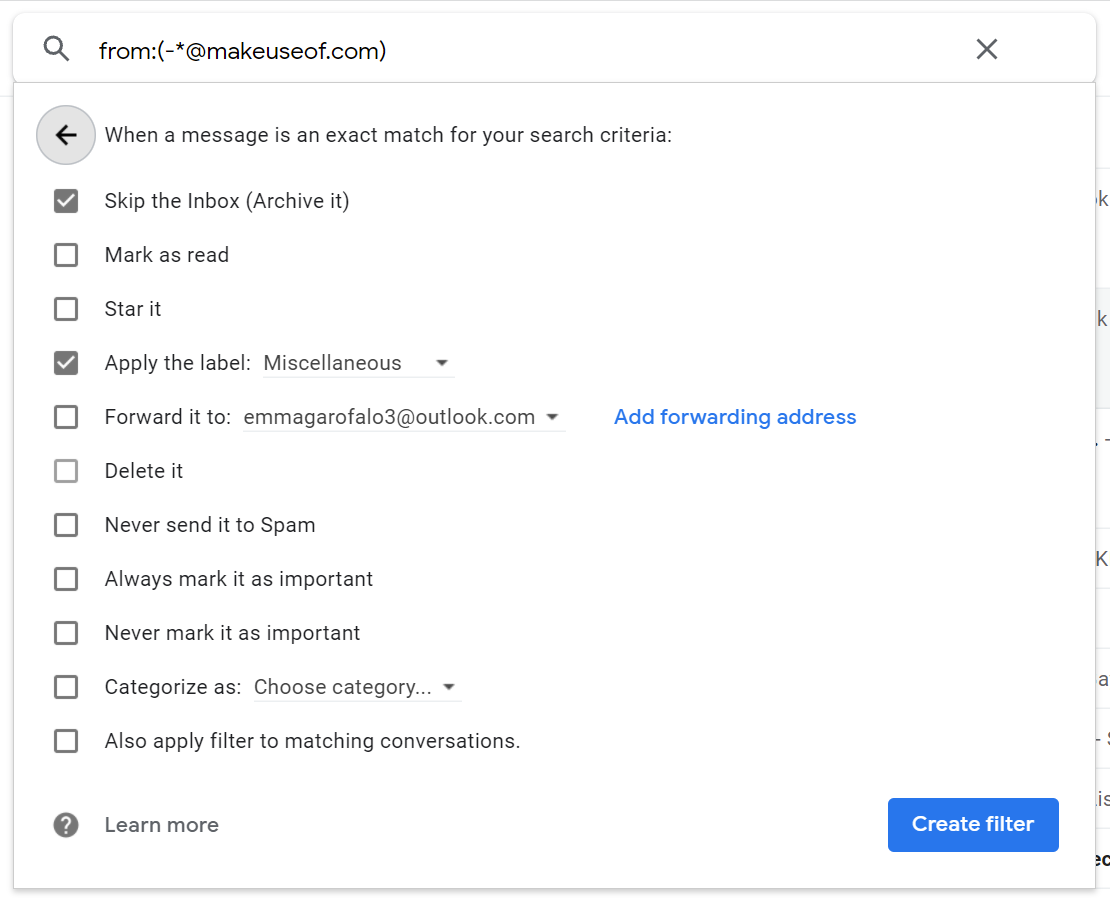
Одним из примеров является фильтр, который заставляет электронную почту пропускать папку «Входящие» и помечать ее меткой «Разное». Затем, когда вы откроете свой почтовый ящик, не будет никаких писем от доменов за пределами вашего фильтра.
Умный фильтр Gmail для направления электронных писем с делами в папку действий
Если вы получаете слишком много писем, легко потерять из виду те, над которыми вам действительно нужно действовать. Чтобы этого не произошло, отфильтруйте электронные письма с делами по отправителю, теме или ключевым словам и направьте эти письма в отдельную папку.
Одним из примеров такого фильтра является то, что вы можете настроить все свои рабочие электронные письма так, чтобы они попадали в папку с именем work. Это не только поможет очистить ваш почтовый ящик от рабочих писем, но и позволит вам легче находить эти письма, когда вам это нужно.
Умный фильтр Gmail для автоматического удаления писем
Предотвратить попадание электронной почты в ваш почтовый ящик с самого начала намного лучше, чем иметь дело с ним, когда оно уже пришло. Мы рекомендуем свободно использовать кнопки Gmail «Блокировать» и «Отписаться». Вы даже можете использовать умный инструмент для отказа от подписки, если хотите.
Как лучше всего поступать с электронными письмами из списков рассылки, которые не удовлетворяют запросы на отмену подписки, или от людей, которых вы вообще не можете заблокировать? Выход есть: вы можете создать фильтр для идентификации писем на основе адреса отправителя и указать Gmail автоматически удалять эти письма .
Если вам не нравится удалять электронные письма, не просматривая их, выберите параметр « Пропустить входящие (архивировать)», чтобы заархивировать электронные письма. Используйте параметр « Применить метку», если хотите, чтобы все они были собраны в одном месте.
Чтобы пометить все электронные письма как прочитанные
Достижение нулевого значения в папке « Входящие» не так важно, как противодействие желанию проверять электронную почту каждые несколько минут. Последнее становится проще, когда в вашем почтовом ящике нет непрочитанных писем каждый раз, когда вы его открываете. Вы можете сделать это, создав фильтр, который автоматически помечает все входящие сообщения как прочитанные.
При добавлении фильтра сначала используйте свой адрес электронной почты в поле « Кому» для фильтрации всех отправляемых на него писем. Затем используйте флажок « Отметить как прочитанное», чтобы отмечать каждое электронное письмо как прочитанное сразу после его получения. Если вы используете ту же учетную запись Gmail для управления электронной почтой из других учетных записей, вам необходимо создать аналогичные фильтры и для этих других адресов электронной почты.
Используя эту стратегию, вы скоро потеряете желание проверять свой почтовый ящик на наличие новой почты. По сути, это самый полезный фильтр Gmail на свете.
Избегайте цикла: фильтруйте электронную почту в Gmail, как профессионалы
Еще пара стратегий, которые мы рекомендуем: переместить понравившиеся информационные бюллетени в программу для чтения каналов, скрыть все ярлыки на боковой панели (кроме папки «Входящие»!), Щелкнув стрелку рядом с ними, и сократить личную электронную почту, если на все возможно.
Ключ состоит в том, чтобы переместить все сообщения, кроме наиболее важных, из вашего почтового ящика на платформы, от которых вы либо не так зависимы, либо можете позволить себе игнорировать. Если вы используете электронную почту для обмена документами, переключитесь на общий доступ к файлам и папкам через Google Диск или любую другую облачную службу хранения / обмена.
Отказаться от электронной почты практически невозможно. С правильными фильтрами электронной почты у вас, по крайней мере, будет немного меньше шума. А это означает, что у вас будет больше времени для других вещей в вашей жизни.